インテグレーション
この文章では、TUICallKit コンポーネントを素早く導入する方法を紹介します。10 分以内で以下の重要なステップを完了し、最終的に完全な UI インターフェイスを備えたビデオ通話機能を取得します。
1v1 ビデオ通話 | グループ通話 |
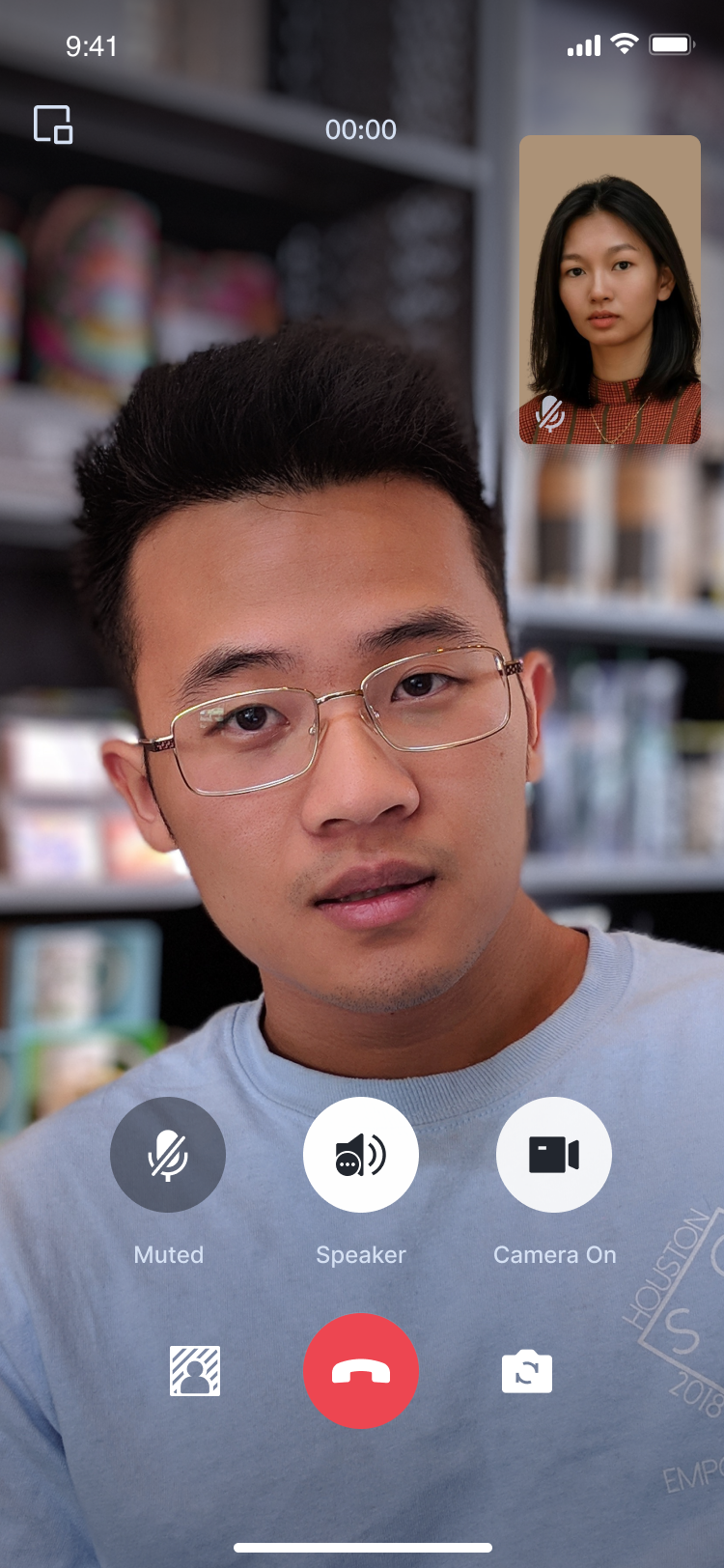 | 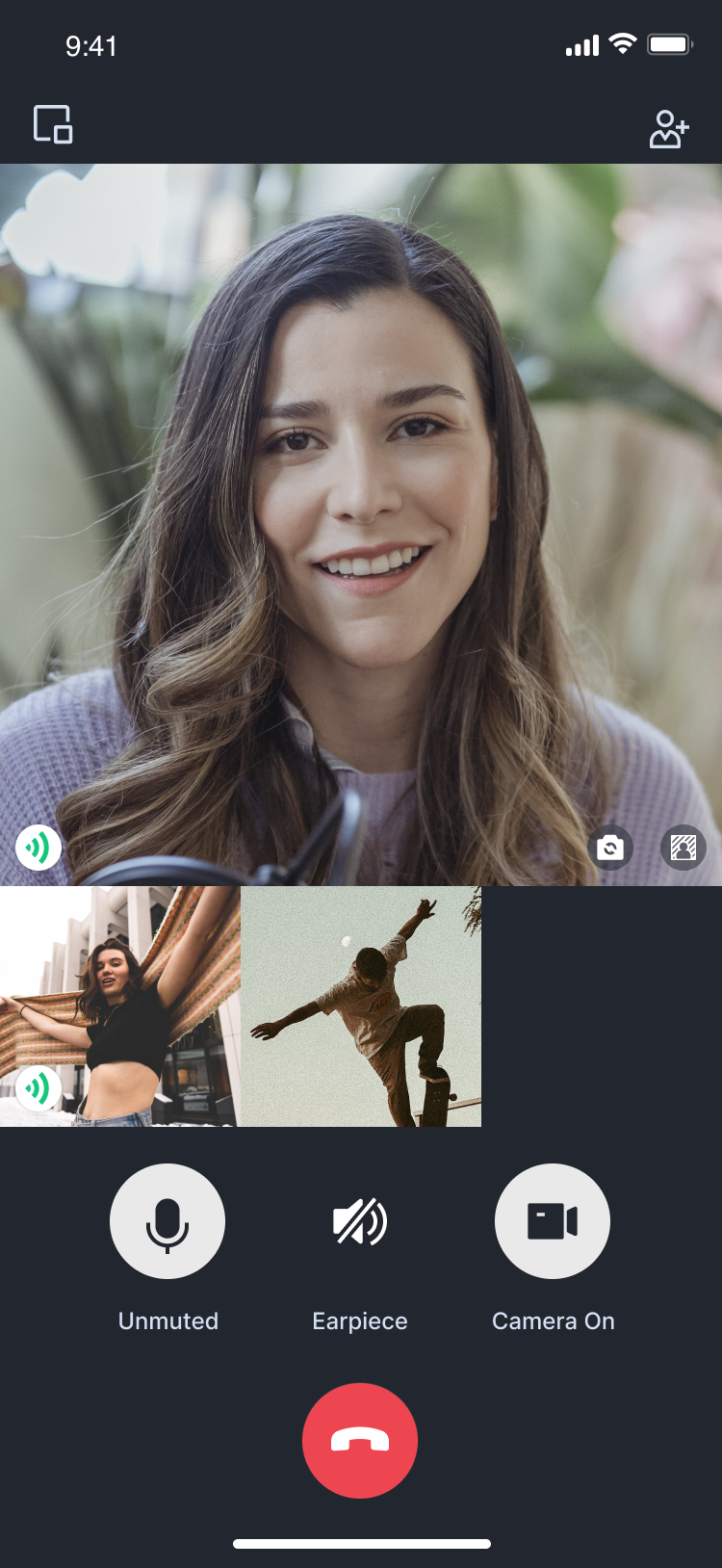 |
環境準備
Xcode 13 以上。
iOS 13.0 以上。
CocoaPods 環境のインストール。詳細情報。
アクセスや使用に問題がある場合は、よくある質問を参照してください。
ステップ 1:サービスをアクティブ化する
サービスをアクティブ化するを参照し、
SDKAppID、SDKSecretKey を取得してください。これらは ステップ 4:TUICallKit コンポーネントの初期化 で必須パラメータとして使用されます。ステップ 2:コンポーネントを導入する
1.
Podfile ファイルに pod 'TUICallKit_Swift' 依存を追加してください。SubspecをProfessionalに指定することを推奨します。問題が発生した場合は、Example プロジェクトを参照してください。target 'xxxx' do...pod 'TUICallKit_Swift/Professional'end
説明:
プロジェクトに
Podfile ファイルがない場合は、ターミナルでxxxx.xcodeprojディレクトリにcdしてから、以下のコマンドを実行してPodfileファイルを作成する必要があります。pod init
2. ターミナルで、まず
Podfileディレクトリにcdし、それから次のコマンドを実行してコンポーネントをインストールします。pod install
説明:
TUICallKit の最新バージョンをインストールできない場合は、まずPodfile.lockと Podsを削除することができます。次に以下のコマンドを実行して、ローカルの CocoaPods リポジトリリストを更新します。
pod repo update
次に次のコマンドを実行して、コンポーネントリポジトリの Pod バージョンを更新します。
pod update
3. 一度コンパイルして実行することを推奨します。問題が発生した場合、よくある質問を参照してください。それでも問題が解決されていない場合は、当社のExample プロジェクトを実行してみてください。アクセスや使用中に問題が発生した場合は、お気軽にフィードバックしてください。
ステップ 3:プロジェクト設定
音声と動画機能を使うには、カメラとマイクの使用権限が必要です。実際のプロジェクトのニーズに応じて、プロジェクトに必要な権限を設定してください。
1. Xcodeで、TARGETS > Info > Custom iOS Target Properties メニューを選択します。
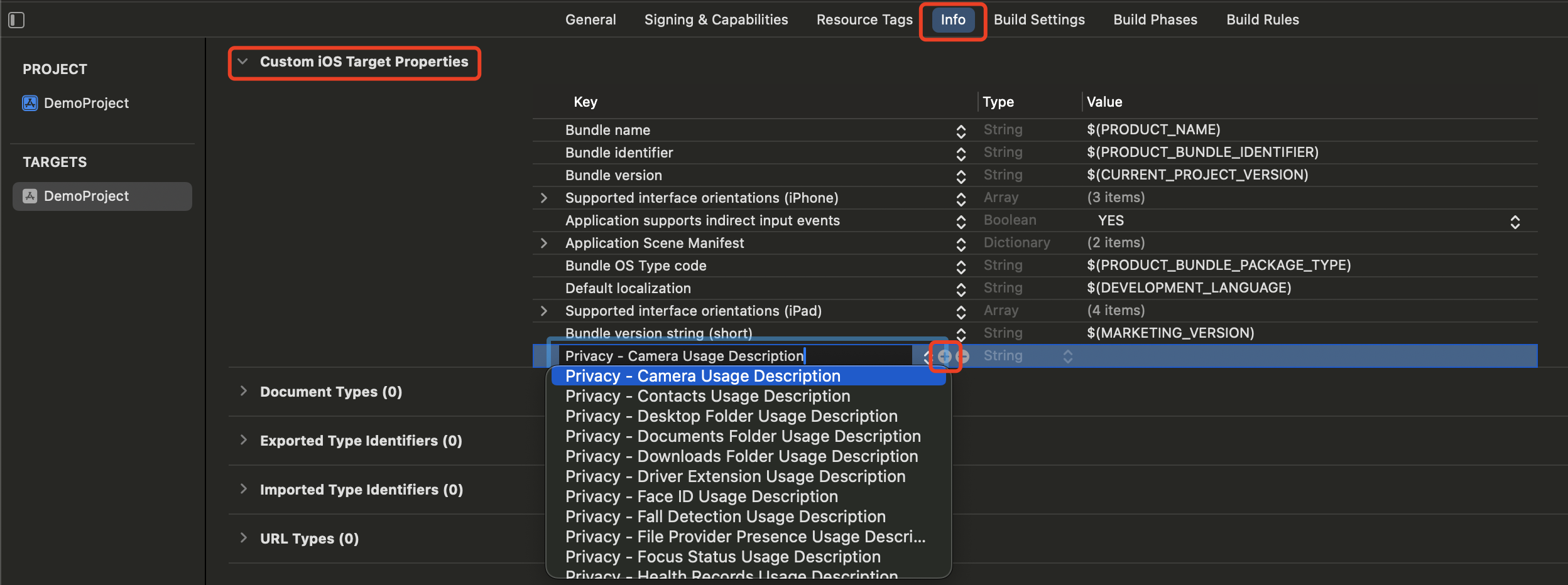
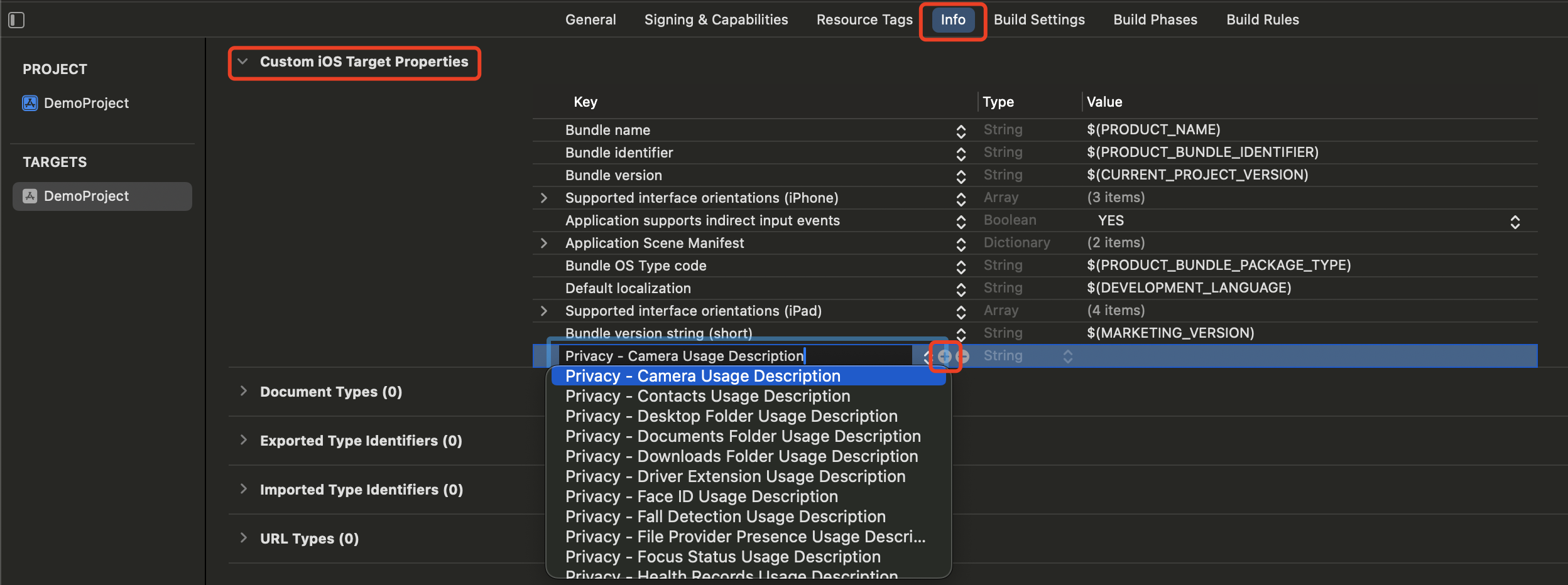
2. + をクリックし、カメラとマイクの権限を追加します。
Privacy - Camera Usage DescriptionPrivacy - Microphone Usage Description

ステップ 4:TUI コンポーネントにログインする
TUICore の関連インターフェースを呼び出して TUI コンポーネントにログインするために使用されるコードを、プロジェクトに追加します。このステップは非常に重要です。ログインに成功した場合のみ、TUICallKit が提供する機能を正常に使用することができます。
import TUICoreimport TUICallKit_Swiftfunc application(\_ application: UIApplication, didFinishLaunchingWithOptions launchOptions: \[UIApplication.LaunchOptionsKey: Any\]?) -> Bool {let userID = "denny" // お客様の UserId に切り替えてくださいlet sdkAppID: Int32 = 0 // ステップ 1でコンソールから取得した SDKAppID に切り替えてくださいlet secretKey = "****" // ステップ 1でコンソールから取得した SecretKey に切り替えてくださいlet userSig = GenerateTestUserSig.genTestUserSig(userID: userID, sdkAppID: sdkAppID, secretKey: secretKey)TUILogin.login(sdkAppID, userID: userID, userSig: userSig) {print("login success")} fail: { code, message inprint("login failed, code: (code), error: (message ?? "nil")")}return true}
#import \<TUICore/TUILogin.h>#import \<TUICallKit_Swift/TUICallKit_Swift-Swift.h>\- (BOOL)application:(UIApplication \*)application didFinishLaunchingWithOptions:(NSDictionary \*)launchOptions {NSString \*userID = @"denny"; // お客様の UserId に切り替えてくださいint sdkAppID = 0; // ステップ 1でコンソールから取得した SDKAppID に切り替えてくださいNSString \*secretKey = @"****"; // ステップ 1でコンソールから取得した SecretKey に切り替えてくださいNSString \*userSig = \[GenerateTestUserSig genTestUserSigWithUserID:userID sdkAppID:sdkAppID secretKey:secretKey\];\[TUILogin login:sdkAppIDuserID:userIDuserSig:userSigsucc:^{NSLog(@"login success");} fail:^(int code, NSString \* \_Nullable msg) {NSLog(@"login failed, code: %d, error: %@", code, msg);}\];return YES;}
パラメータ | タイプ | 説明 |
userID | String | お客様は自分のビジネスに応じてユーザー ID をカスタマイズします。大文字と小文字の英字(a-z A-Z)、数字(0~9)、アンダースコア、ハイフンのみを含めることができます。 |
sdkAppID | Int32 | Tencent RTC コンソール で音声・動画アプリケーションの一意の識別子 SDKAppID を作成します。 |
secretKey | String | Tencent RTC コンソール で音声・動画アプリケーションの SDKSecretKey を作成します。 |
userSig | String | ユーザーのログイン認証を行い、ユーザーが真実であることを確認し、悪意のある攻撃者による CVM へのアクセスを阻止するためのセキュリティ保護サイン。 |
注意:
開発環境:ローカル開発およびデバッグ段階である場合、ローカルの GenerateTestUserSig.genTestSig 関数を使用して userSig を生成することができます。ただし、この方法の SDKSecretKey は逆コンパイルや逆クラックされやすいことに注意してください。キーが漏洩すると、攻撃者に Tencent Cloud のトラフィックを盗用する可能性があります。
本番環境:プロジェクトを立ち上げる場合は、サーバー側で UserSig を生成する 方法を使用してください。
ステップ 5:最初の電話をかける
TUICallKit の call 関数を呼び出し、通話のタイプと着呼側の userId を指定することで、音声通話またはビデオ通話を開始することができます。
import TUICallKit_Swiftimport TUICallEngine// 1 対 1 の音声通話を開始する(userId が mike であると仮定する)TUICallKit.createInstance().call(userId: "mike", callMediaType: .audio)
#import \<TUICallKit_Swift/TUICallKit_Swift-Swift.h>#import \<TUICallEngine/TUICallEngine.h>// 1 対 1 の音声通話を開始する(userId が mike であると仮定)\[\[TUICallKit createInstance\] callWithUserId:@"mike" callMediaType:TUICallMediaTypeAudio\];
発呼側 | 着呼側 |
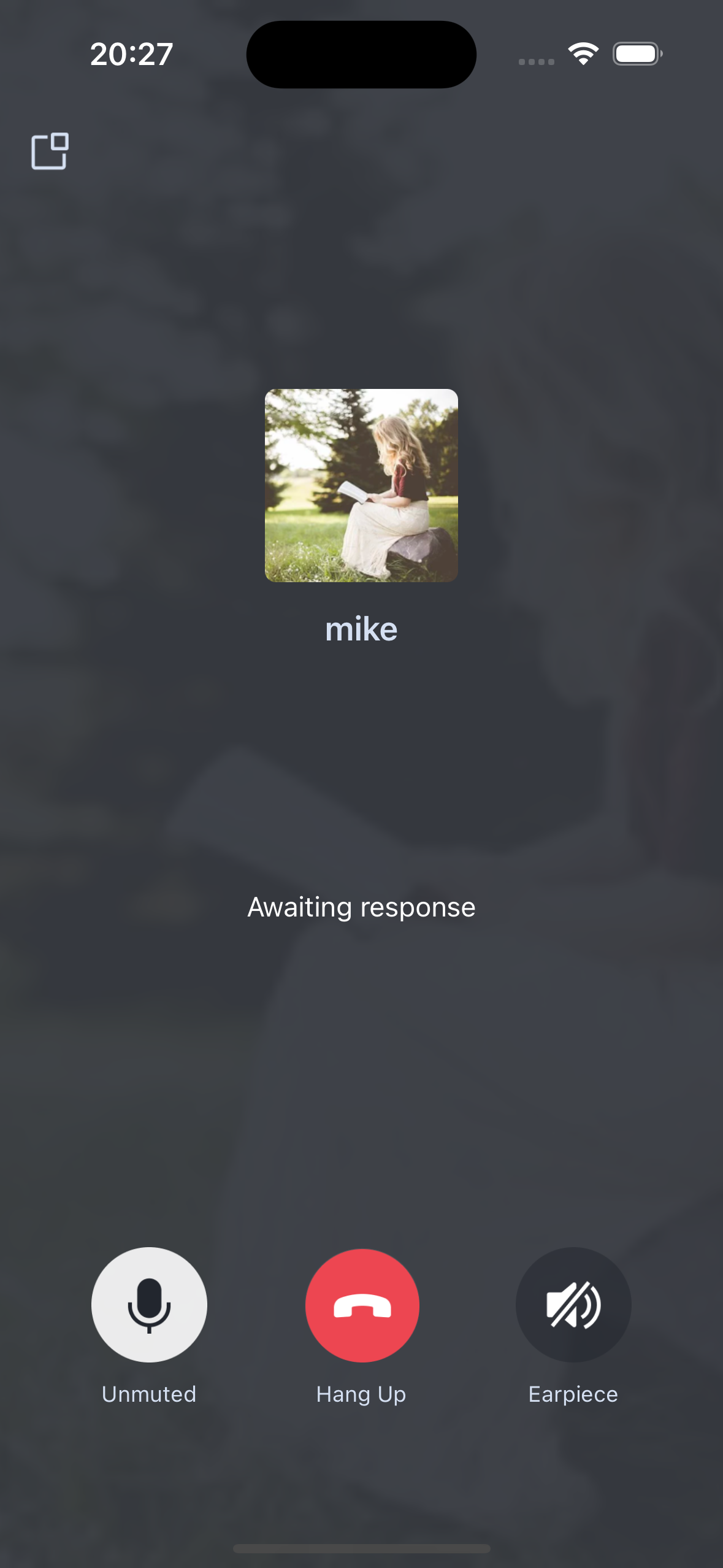 | 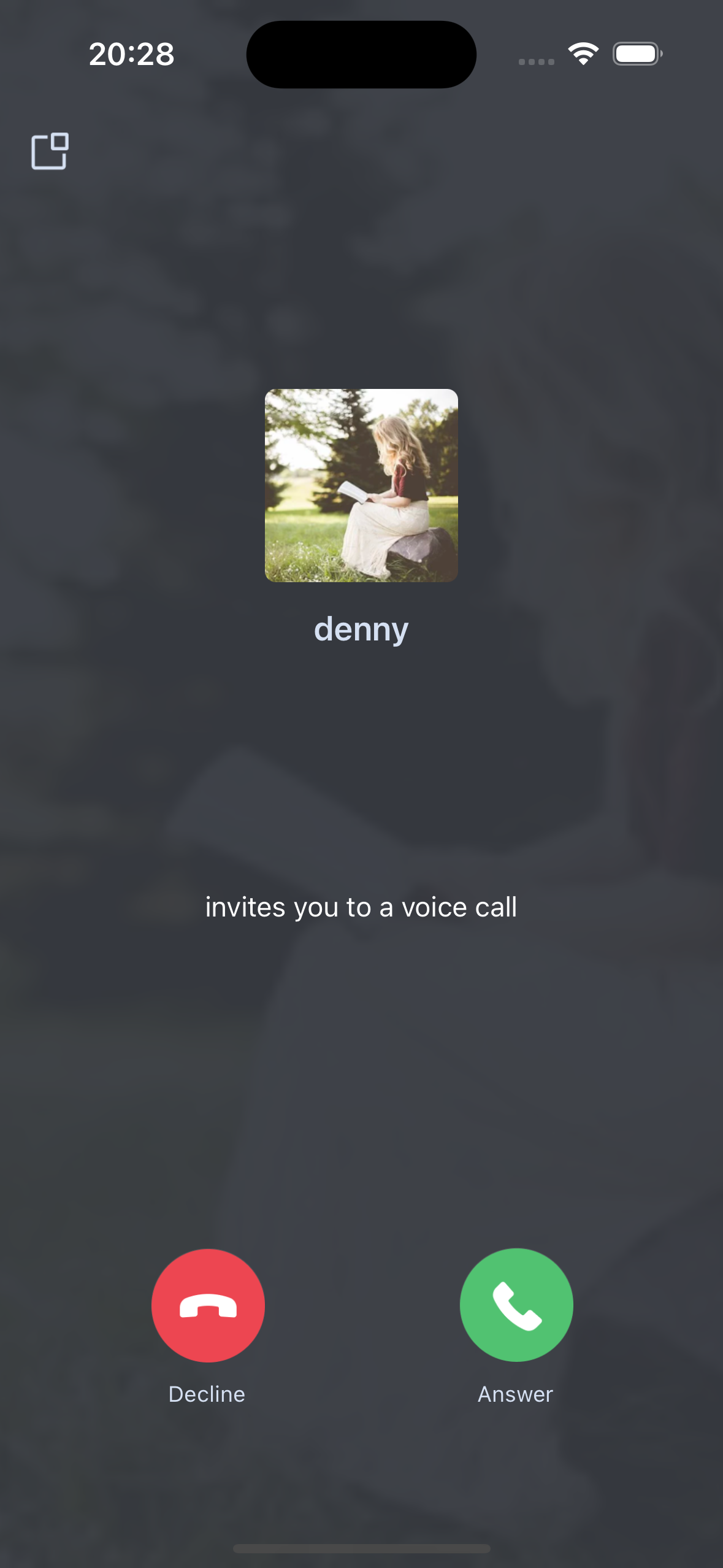 |
その他の特性
グループ通話
カスタム着信音
よくある質問
コミュニケーションとフィードバック
何かご要望やご意見がございましたら、info_rtc@tencent.com までお問い合わせください。